ステータスを定義する
概要
ステータスは、進捗状況を進捗率の数値ではなく、意味のある文字列で表現します。
「未着手」「レビュー待ち」「完了」などの文字列で表現することで、よりシンプルに分かりやすく進捗管理ができます。
ステータスの定義に関する機能をご紹介します。
共通手順
ステータスを定義するにあたり、共通の前提として以下の操作をまず行います。
-
TimeTracker NXのグローバルナビでログイン名をクリックする。
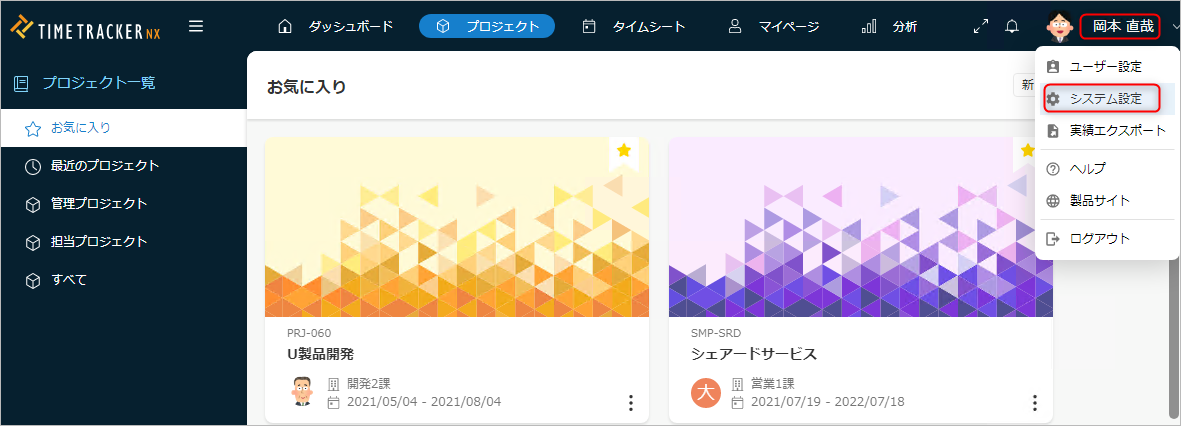
-
「システム設定」を選択する。
-
ローカルナビの「アイテムタイプ」をクリックする。
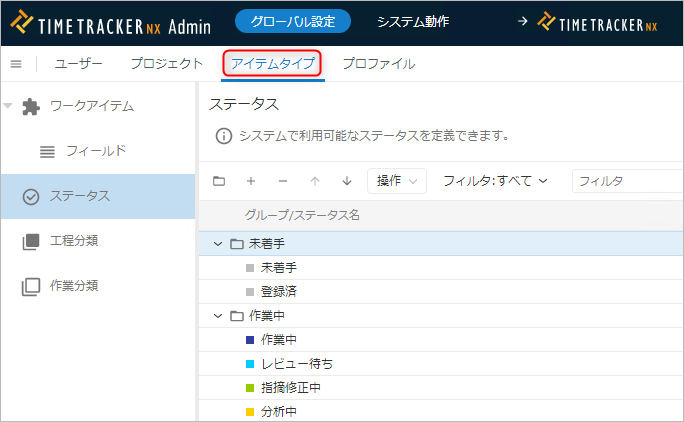
-
左のメニューから「ステータス」を選択する。
ステータスを追加する
以下の方法でワークアイテムのステータスを追加します。
プロジェクトのステータスに追加することで、ワークアイテムのステータスに利用することができます。
操作の流れは以下の動画(4:50~)をご参照ください。
-
ステータス一覧の上部にある「+」アイコンをクリックする。
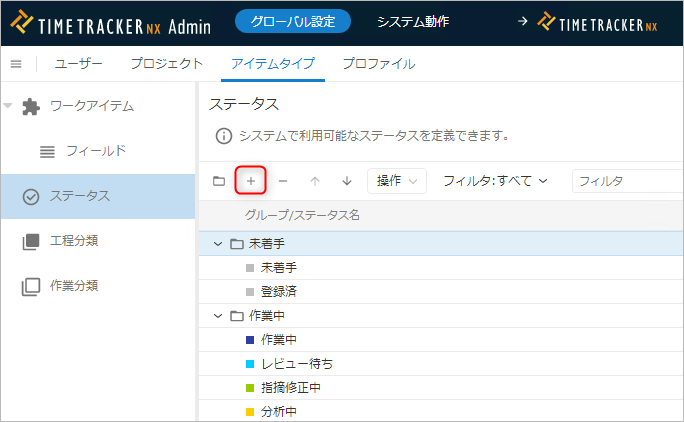
-
「ステータスの作成」ダイアログでステータスの情報を入力する。
入力項目は、以下のとおりです。
No. 項目 説明 必須 1 名前 ステータスの名前 ○ 2 コード ステータスを識別するコード 3 色 ステータスを表示する際の色 4 説明 ステータスの説明 -
「OK」ボタンをクリックする。
ステータスを削除・復元する
削除する
以下の手順で不要になったステータスを削除することができます。
既にプロジェクトで利用されているステータスについては、そのまま継続して利用することができます。
-
削除対象のステータスを選�択する。
-
ステータス一覧の上部にある「-」アイコンをクリックする。
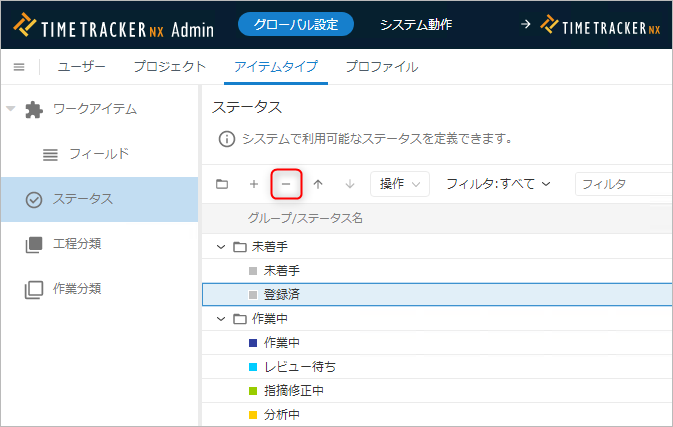
復元する
以下の手順で削除したステータスを復元することができます。
誤って削除したり、削除したステータスを再利用したりする場合に利用します。
- 「フィルタ」で「削除済み」を選択する。
- 対象とするステータスを選択する。複数選択も可能。
- ステータス一覧の上部にある「操作」をクリックする。
- 「復元」を選択する。
ステータスを変更する
追加したステータスの定義を後から変更することができます。
ステータスの表示順は、ここでの設定がすべてのプロジェクトに反映されます。
個々のプロジェクトでは変更できません。
操作手順
-
対象のステータスを選択する。
-
ローカルナビの「プロパティ」アイコンをクリックする。
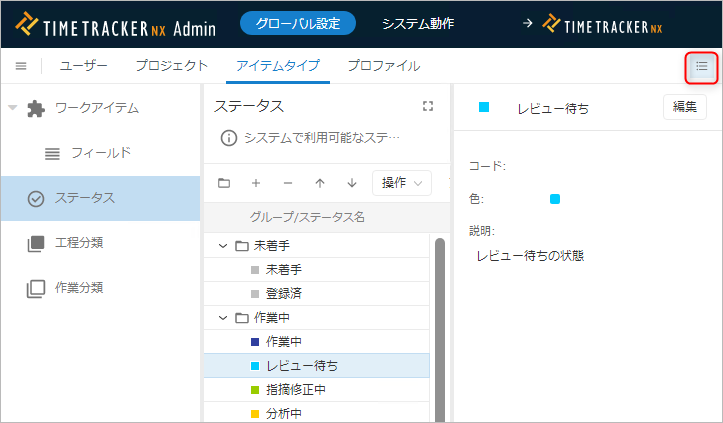
-
「編集」ボタンをクリックする。
-
ステータスの情報を変更する。
-
「保存」ボタンをクリックする。
ステータスのグループを追加・削除する
追加する
ステータスを既存のグループ以外にまとめる場合に、新しいグループを追加します。
ステータスを種類ごとにグループ化することで、ステータスの選択がしやすくなります。
グループは、ステータス一覧の上部にある「グループを追加」アイコンをクリックすることで、
ステータス一覧の最後に追加されます。
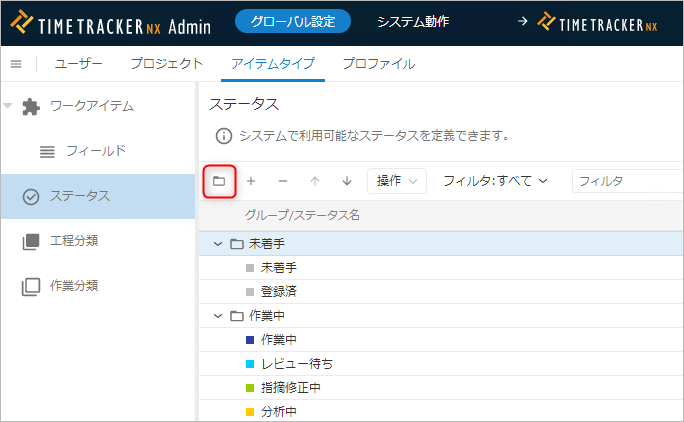
削除する
以下の手順で不要になったステータスのグループを削除することができます。
グループに有効なステータスがある場合は削除できません。
- 削除対象のグループを選択する。
- ステータス一覧の上部にある「-」アイコンをクリックする。